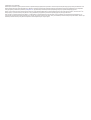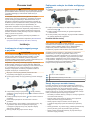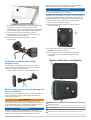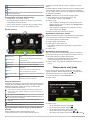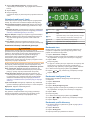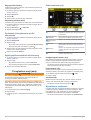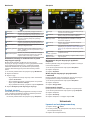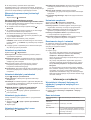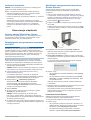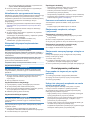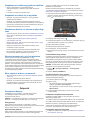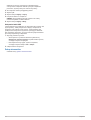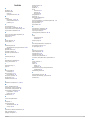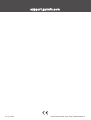GARMIN CATALYST
™
Driving Performance Optimizer
Podręcznik użytkownika

© 2020 Garmin Ltd. lub jej oddziały
Wszelkie prawa zastrzeżone. Zgodnie z prawami autorskimi, kopiowanie niniejszego podręcznika użytkownika w całości lub częściowo bez pisemnej zgody firmy Garmin jest zabronione. Firma
Garmin zastrzega sobie prawo do wprowadzenia zmian, ulepszeń do produktów lub ich zawartości niniejszego podręcznika użytkownika bez konieczności powiadamiania o tym jakiejkolwiek
osoby lub organizacji. Odwiedź stronę internetową www.garmin.com, aby pobrać bieżące aktualizacje i informacje uzupełniające dotyczące użytkowania niniejszego produktu.
Garmin
®
oraz logo Garmin są znakami towarowymi firmy Garmin Ltd. lub jej oddziałów zarejestrowanych w Stanach Zjednoczonych i innych krajach. Garmin Catalyst
™
, Garmin Connect
™
oraz
Garmin Express
™
są znakami towarowymi firmy Garmin Ltd. lub jej oddziałów. Wykorzystywanie tych znaków bez wyraźnej zgody firmy Garmin jest zabronione.
Apple
®
oraz Mac
®
są znakami towarowymi firmy Apple Inc., zarejestrowanymi w Stanach Zjednoczonych i innych krajach. Znak i logo Bluetooth
®
stanowią własność firmy Bluetooth SIG, Inc.,
a używanie ich przez firmę Garmin podlega warunkom licencji. microSD
®
jest znakiem towarowym firmy SD-3C. Wi‑Fi
®
jest zastrzeżonym znakiem towarowym firmy Wi-Fi Alliance. Windows
®
jest
zastrzeżonym znakiem towarowym firmy Microsoft Corporation w Stanach Zjednoczonych i w innych krajach.

Spis treści
Pierwsze kroki................................................................ 1
Instalacja......................................................................... 1
Instalowanie uchwytu magnetycznego w pojeździe................... 1
Podłączanie uchwytu do układu zasilającego pojazdu............... 1
Uwagi dotyczące montażu kamery............................................. 1
Instalowanie filtra polaryzującego na kamerze........................... 2
Montaż kamery zdalnej na szybie przedniej............................... 2
Podłączanie przewodu kamery................................................... 2
Podłączanie urządzenia do uchwytu magnetycznego................ 3
Montaż przykręcanego uchwytu kulowego na desce
rozdzielczej................................................................................. 3
Ogólne informacje o urządzeniu................................... 3
Korzystanie z ekranu dotykowego.............................................. 4
Ekran główny.............................................................................. 4
Rozpoczęcie sesji jazdy................................................. 4
Ustawienia audio sesji jazdy....................................................... 5
Czasomierz wyścigu................................................................... 5
Dodawanie toru...........................................................................5
Dodawanie konfiguracji toru....................................................... 5
Dodawanie profilu kierowcy........................................................ 5
Dodawanie lub edytowanie profilu samochodu.......................... 6
Wybór profilu samochodu lub kierowcy...................................... 6
Przeglądanie sesji jazdy................................................ 6
Podsumowanie sesji................................................................... 6
Wyświetlanie możliwości............................................................ 6
Podgląd okrążeń......................................................................... 7
Ustawienia....................................................................... 7
Łączenie z siecią bezprzewodową............................................. 7
Włączanie bezprzewodowej technologii Bluetooth..................... 8
Ustawienia wyświetlania............................................................. 8
Ustawienia dźwięku i powiadomień............................................ 8
Ustawianie języka tekstu............................................................ 8
Ustawienia dotyczące daty i czasu............................................. 8
Ustawienia urządzenia................................................................8
Resetowanie danych i ustawień................................................. 8
Informacje o urządzeniu................................................ 8
Wyświetlanie informacji dotyczących zgodności i przepisów
związanych z e-etykietami.......................................................... 8
Dane techniczne......................................................................... 8
Ładowanie urządzenia................................................................ 9
Konserwacja urządzenia................................................ 9
Centrum obsługi klienta firmy Garmin.........................................9
Aktualizowanie oprogramowania za pomocą sieci Wi‑Fi............ 9
Aktualizacja oprogramowania za pomocą Garmin Express™.... 9
Aktualizowanie oprogramowania kamery................................. 10
Wskazówki dotyczące bezpieczeństwa urządzenia................. 10
Ponowne uruchamianie urządzenia......................................... 10
Zdejmowanie urządzenia, uchwytu i przyssawki...................... 10
Zdejmowanie samoprzylepnego uchwytu na kamerę............... 10
Rozwiązywanie problemów......................................... 10
Przyssawka nie trzyma się na szybie przedniej........................10
Uchwyt nie utrzymuje urządzenia na swoim miejscu podczas
jazdy......................................................................................... 10
Urządzenie nie odbiera sygnałów z satelitów........................... 11
Urządzenie nie ładuje się w pojeździe...................................... 11
Naładowana bateria nie starcza na zbyt długi czas.................. 11
Kamera nagrzewa się, gdy jest włączona................................ 11
Moje nagrania wideo są rozmazane......................................... 11
Załącznik....................................................................... 11
Zarządzanie danymi................................................................. 11
Zakup akcesoriów..................................................................... 12
Indeks............................................................................ 13
Spis treści i


Pierwsze kroki
OSTRZEŻENIE
Należy zapoznać się z zamieszczonym w opakowaniu produktu
przewodnikiem Ważne informacje dotyczące bezpieczeństwa
i produktu zawierającym ostrzeżenia i wiele istotnych
wskazówek.
To urządzenie jest przeznaczone wyłącznie do użytku
rekreacyjnego na torze wyścigowym. Urządzenia nie należy
używać na drogach publicznych. Niezastosowanie się do
niniejszego ostrzeżenia może doprowadzić do wypadku ze
skutkami w postaci uszkodzenia mienia, poważnych obrażeń
ciała lub śmierci. Użytkownik jest odpowiedzialny za
użytkowanie urządzenia w sposób bezpieczny i rozważny.
Po pierwszym uruchomieniu urządzenia przeprowadza ono
użytkownika przez etapy wstępnej konfiguracji za pomocą
monitów na ekranie. Przed pierwszym użyciem urządzenia
należy wykonać te czynności.
1
Włącz urządzenie i wykonaj instrukcje wyświetlane na
ekranie.
2
Zaktualizuj oprogramowanie urządzenia (Aktualizowanie
oprogramowania za pomocą sieci Wi
‑
Fi, strona 9).
Instalacja
Instalowanie uchwytu magnetycznego
w pojeździe
OSTRZEŻENIE
Ten produkt jest zasilany przez baterię litowo-jonową. Aby
uniknąć ryzyka uszkodzenia ciała lub produktu w wyniku
wystawienia baterii na działanie wysokich temperatur,
urządzenie należy przechowywać w miejscu nienarażonym na
bezpośrednie działanie promieni słonecznych.
Urządzenie i jego uchwyt zawierają magnesy. W pewnych
okolicznościach magnesy te mogą powodować zakłócenia
w pracy niektórych urządzeń medycznych oraz elektronicznych,
np. rozruszników serca, pomp insulinowych czy dysków
twardych w laptopach. Przechowuj urządzenie z dala od
urządzeń medycznych i elektronicznych
1
Wyczyść i osusz szybę przednią samochodu oraz
przyssawkę niestrzępiącą się ściereczką.
2
Dociśnij przyssawkę do szyby przedniej i przesuń dźwignię
.
3
Połącz kulkę uchwytu z przyssawką i kulkę podstawy
zasilanego uchwytu magnetycznego do ramienia z dwoma
gniazdami .
4
Podłącz podwójne łącze kulowe do obu ramion z dwoma
gniazdami.
5
Lekko dokręć pokrętła na obu ramionach z dwoma
gniazdami.
6
W razie potrzeby obróć zasilany uchwyt magnetyczny, aby
logo Garmin
®
było zwrócone prawą stroną do góry,
a następnie wyreguluj uchwyt, aby zapewnić lepszą
widoczność i obsługę.
7
Dokręć pokrętła, aby przymocować uchwyt.
Podłączanie uchwytu do układu zasilającego
pojazdu
1
Podłącz koniec przewodu zasilającego mini-USB do portu
mini-USB zasilanego uchwytu.
2
Podłącz przewód zasilający do dołączonego zasilacza
samochodowego .
3
Podłącz zasilacz samochodowy do gniazda zapalniczki
w samochodzie.
4
W razie potrzeby włącz stacyjkę, aby doprowadzić zasilanie
do gniazda zapalniczki w pojeździe.
Przewód USB bez izolacji
OSTRZEŻENIE
Firma Garmin zaleca zlecić montaż urządzenia
doświadczonemu instalatorowi, dysponującemu odpowiednią
wiedzą z zakresu układów elektrycznych. Nieprawidłowe
podłączenie przewodu zasilania może spowodować
uszkodzenie pojazdu lub akumulatora oraz uszkodzenia ciała.
Urządzenie zawiera zasilacz z nieizolowanym przewodem
przeznaczonym do użytku w pojazdach, które nie są
wyposażone w gniazdo zapalniczki CLA. Przewód ten można
również zastosować w przypadku, gdy preferowane jest stałe
źródło zasilania. Urządzenie musi zostać zamontowane
w odpowiednim, bezpiecznym miejscu w pojeździe określonym
na podstawie dostępnych źródeł zasilania i zasad
bezpieczeństwa poprowadzenia przewodów.
Złącze mini-USB urządzenia
Moc wejściowa (czerwony) 10–30 V DC
Uziemienie (czarny)
Uwagi dotyczące montażu kamery
Podczas pierwszego uruchomienia urządzenia wyświetli ono
informacje pomocne przy montażu kamery. Kamerę mocuje się
do szyby przedniej przy użyciu dołączonego uchwytu
samoprzylepnego. Po przyklejeniu uchwytu samoprzylepnego
bardzo trudno jest go usunąć. Przed zainstalowaniem uchwytu
należy rozważnie wybrać miejsce jego montażu.
• Nie należy montować kamery w miejscu, w którym ogranicza
ona widoczność kierowcy.
• Kamerę należy zamontować w miejscu, które zapewnia
dobrą widoczność drogi przed kierowcą.
• Należy wybrać miejsce montażu, które znajduje się
w możliwie najwyższym punkcie środkowej osi przedniej
szyby.
• Należy sprawdzić, czy obszar szyby przedniej przed kamerą
jest oczyszczany przez wycieraczki szyby przedniej.
• Należy unikać umieszczania kamery za przyciemnionym
obszarem szyby przedniej.
Pierwsze kroki 1

Instalowanie filtra polaryzującego na
kamerze
Kamera jest wyposażona w fabrycznie zainstalowany filtr
polaryzujący nałożony na obiektyw. Filtr ten pozwala wytłumić
światło odbite od szyby przedniej. Po usunięciu filtra
polaryzującego można zainstalować go ponownie.
NOTYFIKACJA
Nie należy obracać osłony obiektywu zainstalowanej na
kamerze.
1
Ustaw filtr tak, aby linia na zewnętrznej krawędzi była
zwrócona do góry.
2
Umieść filtr stabilnie na obiektywie kamery.
3
Upewnij się, że linia na zewnętrznej krawędzi filtra jest
zwrócona do góry, a logo firmy Garmin — prawą stroną do
góry.
Usuwanie filtru polaryzującego z kamery
1
Chwyć pewnie kamerę jedną ręką, trzymając filtr polaryzujący
w drugiej.
2
Zdejmij filtr z kamery.
Montaż kamery zdalnej na szybie przedniej
NOTYFIKACJA
Uchwyt samoprzylepny służy do długoterminowej instalacji
i trudno jest go zdjąć. Przed zainstalowaniem uchwytu należy
rozważnie wybrać miejsce jego montażu.
Przed zamontowaniem samoprzylepnego uchwytu na przedniej
szybie należy rozważyć uwagi dotyczące montażu na szybie
przedniej (Uwagi dotyczące montażu kamery, strona 1).
Aby uzyskać najlepsze rezultaty, podczas instalacji kamery na
szybie przedniej temperatura otoczenia powinna wynosić od
21°C do 38°C (od 70°F do 100°F). Klej może nie wiązać się
prawidłowo, jeśli temperatura nie mieści się w tym zakresie.
Jeśli kamera musi zostać zamontowana w niższych
temperaturach, przed zamontowaniem kamery należy usunąć
z szyby śnieg, lód i wilgoć oraz ogrzać szybę za pomocą
ogrzewania pojazdu.
Kamera montowana jest do szyby przedniej za pomocą uchwytu
samoprzylepnego.
1
Wyczyść wewnętrzną stronę szyby przedniej wodą lub
alkoholem i przetrzyj ją niestrzępiącą się ściereczką.
Szyba przednia musi być wolna od pyłu, wosku, tłuszczu
i powłok.
2
Przytrzymaj kamerę w żądanym miejscu mocowania na
szybie przedniej i sprawdź, czy widok kamery jest przejrzysty
i nie jest ograniczony.
PORADA: Aby uzyskać najlepsze rezultaty, zamontuj
kamerę na środku przedniej szyby jak najwyżej.
3
Po wybraniu miejsca montażu z dobrym polem widzenia
usuń warstwę ochronną z krążka samoprzylepnego uchwytu.
4
Umieść uchwyt nad miejscem montażu.
PORADA: Krążek samoprzylepny jest bardzo lepki. Nie
przykładaj krążka samoprzylepnego do szyby przedniej aż do
momentu, gdy uchwyt będzie odpowiednio umiejscowiony.
5
Mocno dociśnij uchwyt do szyby przedniej i dociskaj przez 30
sekund.
Zapewni to lepsze przyleganie uchwytu do szyby przedniej.
Podłączanie przewodu kamery
1
Podłącz przewód zasilający do portu micro-USB kamery.
2
Poprowadź przewód kamery wokół przedniej szyby tak, aby
nie przesłaniał on widoku trasy.
2 Instalacja

Przewód należy poprowadzić tak, aby nie był widoczny dla
użytkowników pojazdu. Aby ukryć przewód, należy
poprowadzić go za elementami wykończeniowymi pojazdu
wzdłuż przedniej szyby, ramy drzwi lub deski rozdzielczej.
3
Jeśli to konieczne, należy wykorzystać dołączone,
samoprzylepne uchwyty na przewody, aby zamocować
przewód kamery do ramy pojazdu.
4
Podłącz przewód USB do portu USB w uchwycie
magnetycznym.
Podłączanie urządzenia do uchwytu
magnetycznego
Uchwyt magnetyczny zasila urządzenie Garmin Catalyst
™
.
Przed rozpoczęciem użytkowania urządzenia na zasilaniu
bateryjnym, należy naładować baterię.
Umieść urządzenie tyłem w uchwycie magnetycznym.
Montaż przykręcanego uchwytu kulowego na
desce rozdzielczej
Przed przykręceniem uchwytu kulowego do deski rozdzielczej
wybierz odpowiednie miejsce i zakup sprzęt odpowiedni do
powierzchni montażowej.
OSTRZEŻENIE
Obowiązkiem użytkownika jest upewnienie się, że miejsce
montażu jest zgodne ze wszystkimi obowiązującymi przepisami
i rozporządzeniami oraz że urządzenie nie zasłania widoku na
drogę podczas bezpiecznego korzystania z pojazdu.
NOTYFIKACJA
Podczas wiercenia otworów prowadzących i mocowania
uchwytu w pojeździe należy unikać miejsc, w których znajdują
się przewody, wskaźniki, poduszki powietrzne i ich osłony,
klimatyzacja i inne elementy.Firma Garmin nie odpowiada za
szkody ani konsekwencje wynikające z montażu.
NOTYFIKACJA
Firma Garmin zaleca zlecenie montażu przykręcanego uchwytu
kulowego wykwalifikowanemu specjaliście.
Urządzenie jest wyposażone w opcjonalny, 4-otworowy uchwyt
o wzorze montażowym AMPS, który można przymocować do
deski rozdzielczej zamiast przyssawki. Jest on przydatny, jeśli
nie można zamontować urządzenia na przedniej szybie.
1
Umieść uchwyt w wybranym miejscu.
2
Używając uchwytu jako szablonu, zaznacz położenie
czterech wkrętów .
3
W razie potrzeby wywierć otwory prowadzące.
UWAGA: Nie przewiercaj uchwytu.
4
Zamocuj pewnie uchwyt na powierzchni, korzystając
z wkrętów M4 lub #8 odpowiednich dla powierzchni
montażowej.
Ogólne informacje o urządzeniu
Mikrofon
Regulacja głośności
Przycisk zasilania
Gniazdo micro-USB do zasilania i przesyłu danych
Dodatkowe gniazdo karty pamięci (na dodatkową kartę pamięci)
Ogólne informacje o urządzeniu 3

Gniazdo audio typu jack 3,5 mm
Interfejs uchwytu magnetycznego z 14-stykowym złączem
Głośnik
Gniazdo karty pamięci z fabrycznie zainstalowaną kartą microSD
®
(pod pokrywką komory)
Korzystanie z ekranu dotykowego
• Dotknij ekranu, aby wybrać element.
• Przeciągnij lub przesuń palcem po ekranie, aby przesunąć
lub przewinąć zawartość ekranu.
• Zsuń ze sobą dwa palce na ekranie, aby zmniejszyć obraz.
• Rozsuń dwa palce na ekranie, aby powiększyć obraz.
Ekran główny
Pasek stanu
Wybierz ikonę, aby wyświetlić więcej infor-
macji.
Profil wyścigu
Wybierz, aby skonfigurować profil kierowcy
lub samochodu.
Ustawienia
Wybierz, aby zmienić ustawienia urządzenia.
Samochód
Wybierz, aby rozpocząć sesję jazdy.
Przejrzyj
Wybierz, aby przejrzeć szczegóły ostatnich
sesji jazdy.
Synchr.
Wybierz, aby zsynchronizować dane ze
swoim kontem Garmin Connect
™
.
Informacje o pogo-
dzie
Wyświetla warunki pogodowe na najbliższym
torze.
Tory
Wybierz, aby uzyskać informacje
o dowolnym torze w urządzeniu.
Ikony na pasku stanu
Pasek stanu znajduje się w górnej części menu głównego. Ikony
na pasku stanu wyświetlają informacje o funkcjach urządzenia.
Niektóre ikony można wybrać, aby zmienić ustawienia lub
wyświetlić dodatkowe informacje.
Pamięć kamery. Minutnik wskazuje szacunkowy pozostały czas
nagrywania na kartę pamięci. Wybierz, aby wyczyścić miejsce na
karcie pamięci.
Stan kamery. Ustaw kąt kamery.
Stan sygnału GPS. Wybierz, aby wyświetlić dokładność pozycji
i informacje pobrane z satelitów.
Stan funkcji Bluetooth
®
. Wybierz, aby wyświetlić ustawienia
Bluetooth.
Moc sygnału Wi-Fi. Wybierz, aby zmienić ustawienia sieci Wi-Fi.
Poziom naładowania baterii.
Synchronizowanie danych sesji z serwisem Garmin
Connect
Zanim urządzenie Garmin Catalyst będzie mogło
synchronizować dane z sesji z kontem Garmin Connect,
wymagane jest konto Garmin Connect i połączenie z siecią
Wi‑Fi
®
.
Urządzenie Garmin Catalyst automatycznie synchronizuje dane
z sesji z kontem Garmin Connect. Umożliwia to wyświetlanie
danych z jazdy i danych dotyczących wydajności na komputerze
lub urządzeniu mobilnym.
UWAGA: Urządzenie nie synchronizuje nagrań wideo.
1
Jeśli urządzenie nie synchronizuje danych sesji
automatycznie, wybierz opcję Synchr..
2
Wybierz opcję:
• Jeśli urządzenie wyświetli monit o zalogowanie się do
aplikacji Garmin Connect, wybierz opcję Zaloguj się lub
Utwórz nowe konto.
• Jeśli urządzenie wyświetli monit o połączenie z siecią
Wi‑Fi, wybierz opcję Połącz.
3
Wykonaj instrukcje wyświetlane na ekranie.
Wyświetlanie informacji o śladzie
Możesz wyświetlić informacje i statystyki dotyczące wszystkich
torów wyścigowych dostępnych w pamięci urządzenia.
1
Na ekranie głównym wybierz Tory.
2
Wybierz pasek wyszukiwania.
3
Podaj całą lub część nazwy toru.
Pod paskiem wyszukiwania wyświetlane są sugerowane
nazwy toru.
4
Wybierz ślad.
Wyświetlanie prognozy pogody
Aby móc skorzystać z tej funkcji, należy połączyć urządzenie
z Internetem i zalogować się na swoje konto Garmin Connect.
1
Na ekranie głównym wybierz pasek pogody.
Urządzenie wyświetli aktualne warunki pogodowe
i godzinową prognozę dla aktualnej pozycji.
2
Wybierz kartę, aby wyświetlić dodatkowe dane prognozy
pogody.
Rozpoczęcie sesji jazdy
Przed rozpoczęciem sesji jazdy urządzenie musi odebrać
sygnały z satelitów. Możesz wybrać ikonę na pasku stanu,
aby sprawdzić aktualną moc sygnału i dokładność.
1
Na ekranie głównym wybierz Samochód.
2
Wybierz ślad.
3
Wybierz opcję:
• Aby zmienić profil kierowcy, wybierz .
• Aby zmienić profil pojazdu, wybierz .
• Aby skonfigurować funkcje audio, wybierz .
• Aby zmienić warunki na trasie, wybierz lub .
• Aby włączyć lub wyłączyć nagrywanie dźwięku, wybierz .
4 Rozpoczęcie sesji jazdy

4
Wybierz Sprawdź wyrównanie i postępuj zgodnie
z wyświetlanymi instrukcjami, aby wyregulować ustawienie
kamery.
5
Wybierz Start.
6
Rozpocznij jazdę.
Czasomierz włączy się automatycznie po przekroczeniu linii
startu.
Ustawienia audio sesji jazdy
Przed rozpoczęciem wyścigu możesz wybrać opcję Sprawdź
dźwięk, aby dostosować ustawienia dźwięku dla sesji jazdy.
Rejestruj dźwięk podczas nagrywania: Włącza lub wyłącza
rejestrowanie dźwięku podczas nagrywania filmów z sesji
jazdy.
Wskazówki głosowe: Ustawia poziom informacji i wskazówek
głosowych otrzymywanych podczas sesji jazdy (Ustawienia
informacji i wskazówek głosowych, strona 5).
Wyjście dźwięku: Konfiguruje urządzenie wyjściowe dźwięku.
Głośność: Ustawia poziom głośności wskazówek głosowych.
Aby dostosować głośność, przesuń suwak w lewo lub
w prawo.
Testuj dźwięk: Odtwarza przykładowy klip audio w celu
sprawdzenia sprawności i głośności konfiguracji dźwiękowej.
Ustawienia informacji i wskazówek głosowych
OSTRZEŻENIE
Zaawansowane porady dotyczące wyścigu to funkcja
przeznaczona do użytku tylko przez doświadczonych kierowców
rajdowych. Korzystanie z funkcji przez niedoświadczonego
kierowcę może doprowadzić do wypadku skutkującego
zniszczeniem mienia, obrażeniami ciała lub śmiercią.
Korzystanie z porad dostarczanych przez funkcję
Zaawansowane porady dotyczące wyścigu i poleganie na nich
odbywa się na ryzyko użytkownika.
Możesz ustawić liczbę odtwarzanych informacji głosowych, które
otrzymujesz podczas sesji jazdy. Przed rozpoczęciem sesji
jazdy wybierz kolejno Sprawdź dźwięk > Wskazówki głosowe.
Zaaw. porady dot. wyścigu: Konfiguruje urządzenie, aby
automatycznie udzielało zaawansowanych porad podczas
jazdy (np. porady dotyczące hamowania i skręcania).
Porady dotyczące wyścigu: Konfiguruje urządzenie, aby
udzielało podstawowych informacji w oparciu o wydajność.
Po zapoznaniu się z wynikami sesji jazdy możesz dodać
dodatkowe wskazówki dotyczące wyścigu (Dodawanie
informacji o możliwościach do porad dotyczących wyścigu,
strona 7).
Tylko czas okrążeń: Konfiguruje urządzenie, aby wskazówki
głosowe zawierały wyłącznie informacje o czasie okrążenia.
Wyłączono: Wyłącza wskazówki głosowe.
Czasomierz wyścigu
Gdy jedziesz, urządzenie śledzi Twój postęp i przekazuje
dźwiękowe wskazówki. Czasomierz wyścigu śledzi numer
Twojego okrążenia i pokazuje Twoje najlepsze czasy.
Ostat. okrąż.
Wyświetla czas ostatniego okrążenia w bieżącej
sesji.
Najl.okr.
Wyświetla czas najlepszego okrążenia w bieżącej
sesji.
Delta
Wyświetla różnicę czasu między aktualnym okrąże-
niem a najlepszym okrążeniem w bieżącej sesji.
ZAKOŃ.
Wybierz, aby zakończyć bieżącą sesję.
Okrąż.
Wyświetla numer bieżącego okrążenia.
Całkowity czas
Wyświetla całkowity czas okrążenia.
Dodawanie toru
Możesz dodać tor, który nie został wstępnie załadowany do
urządzenia. Urządzenie wykorzystuje pozycję GPS i ruchy
pojazdu do utworzenia mapy śladu.
1
Wybierz Samochód > Dodaj tor.
2
Postępuj zgodnie z instrukcjami wyświetlanymi na ekranie,
aby wprowadzić szczegóły toru i informacje o sesji jazdy.
3
Wybierz Start.
4
Rozpocznij jazdę.
Po wyjściu z obszaru pit-stopu i wjechaniu na tor jedź po linii
prostej przez co najmniej 0,5 sekundy z prędkością co
najmniej 55 mph (90 km/h) i wykonaj jedno pełne okrążenie.
5
Po zakończeniu sesji jazdy wybierz opcję ZAKOŃ..
6
Wybierz lub , aby ustawić linię początkową na mapie.
7
Wybierz Zapisz.
Dodawanie konfiguracji toru
Możesz dodać dodatkowe konfiguracje torów zapisanych
w urządzeniu.
1
Wybierz Samochód.
2
Wybierz ślad.
3
Wybierz Dodaj konfigurację toru.
4
Postępuj zgodnie z instrukcjami wyświetlanymi na ekranie,
aby wprowadzić szczegóły toru i informacje o sesji jazdy.
5
Wybierz Start.
6
Rozpocznij jazdę.
7
Po zakończeniu sesji jazdy wybierz opcję ZAKOŃ..
8
Wybierz lub , aby ustawić linię początkową na mapie.
9
Wybierz Zapisz.
Dodawanie profilu kierowcy
1
Na ekranie głównym wybierz ikonę profilu wyścigu (Ekran
główny, strona 4).
2
Wybierz Kierowca.
3
Wybierz Dodaj profil.
4
Wykonaj instrukcje wyświetlane na ekranie.
Rozpoczęcie sesji jazdy 5

Edycja profilu kierowcy
Profil kierowcy można edytować, aby dostosować preferencje
i zmienić jednostki miary.
1
Na ekranie głównym wybierz ikonę profilu wyścigu (Ekran
główny, strona 4).
2
Wybierz Kierowca.
3
Wybierz .
4
Wybierz pole, aby zmienić jego zawartość.
Zmienianie jednostek miary
Jednostki miary wyświetlane na urządzeniu można dostosować.
1
Na ekranie głównym wybierz ikonę profilu wyścigu (Ekran
główny, strona 4).
2
Wybierz Kierowca > > Jednostki.
3
Wybierz jednostkę miary.
Dodawanie lub edytowanie profilu
samochodu
1
Na ekranie głównym wybierz ikonę profilu wyścigu (Ekran
główny, strona 4).
2
Wybierz Samochód.
3
Wybierz opcję:
• Aby dodać profil samochodu, wybierz Dodaj samochód.
• Aby edytować profil samochodu, wybierz .
4
Wybierz pole, aby wprowadzić informacje dotyczące marki,
modelu i roku produkcji pojazdu.
5
Wybierz GOTOWE.Gotowe
Wybór profilu samochodu lub kierowcy
1
Na ekranie głównym wybierz ikonę profilu wyścigu (Ekran
główny, strona 4).
2
Wybierz opcję:
• Aby zmienić profil kierowcy, wybierz Kierowca.
• Aby zmienić profil samochodu, wybierz Samochód.
3
Wybierz samochód lub kierowcę.
Przeglądanie sesji jazdy
OSTRZEŻENIE
Nie należy przeglądać sesji podczas jazdy. Niezwracanie uwagi
na otoczenie i warunki drogowe może doprowadzić do
poważnych obrażeń ciała lub śmierci.
Urządzenie rejestruje szczegółowe informacje o każdej sesji
jazdy. Wyniki z każdej sesji można przeglądać indywidualnie lub
porównywać dane z dwóch sesji. Urządzenie wyświetli monit
o indywidualne przejrzenie każdej sesji automatycznie po jej
zakończeniu.
1
Na ekranie głównym wybierz Przejrzyj.
2
Wybierz ślad.
3
Postępuj zgodnie z wyświetlanymi instrukcjami, aby wybrać
sesję.
Podsumowanie sesji
Mapa trasy
Wyświetla mapę trasy. Możesz wybrać
podświetlony fragment, aby zobaczyć dotyczące
go możliwości.
Statystyki podsu-
mowania sesji
Wyświetla podsumowanie warunków na trasie
oraz pomiary wydajności dla wybranej sesji.
Miniatura filmu
z sesji
Wybierz, aby zobaczyć zapis wideo całej sesji.
Możliwości
Wybierz, aby zobaczyć wszystkie możliwości
udoskonalenia dla wybranej sesji (Możliwości,
strona 7).
Okrążenia
Wybierz, aby wyświetlić szczegółowe informacje
o każdym okrążeniu (Podgląd okrążeń,
strona 7).
Segmenty
Wybierz, aby wyświetlić szczegółowe informacje
o każdym segmencie trasy.
Podgląd nagrania wideo z sesji
Gdy jedziesz, urządzenie rejestruje nagranie wideo z tej sesji.
Możesz oglądać zapisane nagranie z każdej sesji. Może to
pomóc w zobrazowaniu danych dotyczących wydajności.
Na ekranie podsumowania sesji wybierz miniaturę nagrania
wideo (Podsumowanie sesji, strona 6).
Porównywanie sesji
Możesz porównać wyniki z dwóch sesji jazdy. Może to pomóc
zauważyć obszary, które udało się poprawić od ostatniej sesji.
1
Na ekranie podsumowania sesji wybierz > Tak.
2
Wybierz sesję.
Usuwanie sesji
Możesz usunąć sesje jazdy, aby zwolnić miejsce na karcie
pamięci. Nie można odzyskać usuniętych sesji jazdy.
Na akranie podsumowania sesji wybierz .
Wyświetlanie możliwości
Podczas sesji jazdy urządzenie analizuje wydajność i rejestruje
możliwości poprawy. Możliwości to porady treningowe, które
pomagają skrócić czas okrążenia. Na stronie Możliwości
wyświetlane są możliwości oraz przydatne wskazówki.
Na stronie podsumowania sesji wybierz opcję Możliwości.
6 Przeglądanie sesji jazdy

Możliwości
Przegląd
Wybierz, aby wyświetlić przegląd możliwości.
Hamowanie
Wybierz, aby zobaczyć czas hamowania
i uzyskać poradę dla wybranego fragmentu toru.
Wierzch. zakrętu
Wybierz, aby zobaczyć optymalne wykorzys-
tanie toru i uzyskać poradę dla wybranego
fragmentu toru.
Prędkość
Wybierz, aby zobaczyć optymalną prędkość
i uzyskać poradę dla wybranego fragmentu toru.
Mapa segmentu
toru
Wyświetla animowaną mapę wydajności na
wybranym fragmencie toru.
Wykresy graficzne
Wyświetla wykresy, które pokazują przyspie-
szenie, prędkość lub czas w porównaniu z wyni-
kiem optymalnym.
Wyświetl segment
Wybierz, aby zobaczyć dodatkowe szczegóły
dotyczące bieżącego segmentu toru, takie jak
nagrania wideo i informacje o prędkości.
Dodawanie informacji o możliwościach do porad
dotyczących wyścigu
Możesz dodać zapisane możliwości do funkcji porad
dotyczących wyścigu. Następnym razem, gdy będziesz zbliżać
się do zapisanego fragmentu trasy, urządzenie przekaże
wskazówki szkoleniowe za pośrednictwem sparowanego
zestawu słuchawkowego lub przez samochodowy zestaw
stereo.
1
Na stronie podsumowania sesji wybierz opcję Możliwości.
2
Wybierz możliwość.
3
Wybierz opcję:
• Aby wyświetlić informacje dotyczące czasu hamowania,
wybierz Hamowanie.
• Aby wyświetlić informacje o wykorzystaniu toru podczas
skrętu, wybierz Wierzch. zakrętu.
• Aby wyświetlić informacje o prędkości, wybierz Prędkość.
4
Wybierz Dodaj do porad dotyczących wyścigu.
Podgląd okrążeń
Strona Okrążenia umożliwia przeglądanie informacji na temat
czasu i prędkości dla każdego okrążenia. Możesz porównać
dowolne dwa okrążenia z tej samej sesji.
Na stronie podsumowania sesji wybierz opcję Okrążenia.
Okrążenia
Pozycja
Wybierz, aby zobaczyć mapę ze swoją pozycją
na trasie w czasie okrążenia.
Prędkość
Wybierz, aby zobaczyć mapę ze swoją pręd-
kością w różnych momentach okrążenia.
Przysp./Zwal.
Wybierz, aby zobaczyć mapę ze współczynni-
kami przyspieszania i zwalniania w różnych
momentach okrążenia.
Porównaj
Wybierz, aby porównać wybrane okrążenie
z innym okrążeniem.
Mapa toru
Użyj elementów sterowania na ekranie
dotykowym (Korzystanie z ekranu dotykowego,
strona 4), aby dopasować widok danych o okrą-
żeniu.
Informacje
o czasie i prędkości
Wyświetla czas okrążenia, najwyższą prędkość
i prędkość średnią.
Miniatura
nagrania wideo
Wybierz, aby zobaczyć nagranie wideo z wybra-
nego okrążenia.
Wyświetlanie danych dotyczących prędkości
okrążenia
Można wyświetlać mapę szczegółowych prędkości w różnych
momentach okrążenia.
1
Na stronie podsumowania sesji wybierz Okrążenia.
2
Wybierz okrążenie.
3
Wybierz Prędkość.
Widok danych dotyczących przyspieszania
i zwalniania
Można wyświetlić mapę szczegółowych danych dotyczących
przyspieszania w różnych momentach okrążenia.
1
Na stronie podsumowania sesji wybierz Okrążenia.
2
Wybierz okrążenie.
3
Wybierz Przysp./Zwal..
Porównywanie okrążeń
Możesz porównać dowolne dwa okrążenia z tej samej sesji.
1
Na stronie podsumowania sesji wybierz opcję Okrążenia.
2
Wybierz okrążenie.
3
Wybierz Porównaj.
4
Wybierz okrążenie, a następnie wybierz OK.
Ustawienia
Łączenie z siecią bezprzewodową
1
Wybierz kolejno > Wi-Fi.
2
W razie potrzeby użyj przełącznika, aby włączyć obsługę
sieci bezprzewodowych.
3
Wybierz sieć bezprzewodową.
Ustawienia 7

4
W razie potrzeby wprowadź klucz szyfrowania.
Urządzenie połączy się z siecią bezprzewodową. Urządzenie
zapamiętuje informacje o sieci i łączy się z nią automatycznie po
powrocie do danej lokalizacji w późniejszym terminie.
Włączanie bezprzewodowej technologii
Bluetooth
Wybierz kolejno > Bluetooth.
Parowanie bezprzewodowego zestawu
słuchawkowego lub samochodowego zestawu stereo
1
Umieść zestaw słuchawkowy Garmin Catalyst w odległości
do 10 m (33 stóp) od urządzenia.
2
W urządzeniu Garmin Catalyst wybierz kolejno >
Bluetooth.
3
W urządzeniu Garmin Catalyst upewnij się, że technologia
bezprzewodowa Bluetooth jest włączona.
4
W zestawie słuchawkowym włącz bezprzewodową
technologię Bluetooth i ustaw go tak, aby był widoczny dla
innych urządzeń Bluetooth.
5
Wybierz zestaw słuchawkowy z listy urządzeń.
PORADA: Jeżeli zestawu słuchawkowego nie ma na liście,
możesz wybrać > Odśwież, aby odświeżyć listę urządzeń
Bluetooth.
6
Postępuj zgodnie z wyświetlanymi na ekranie instrukcjami,
aby zakończyć proces parowania.
Ustawienia wyświetlania
Wybierz kolejno > Wyświetlanie.
Poziom jasności: Umożliwia ustawienie poziomu jasności
wyświetlacza urządzenia.
Automatyczna jasność: Umożliwia automatyczne ustawianie
jasności w oparciu o oświetlenie otoczenia, gdy urządzenie
znajduje się poza uchwytem.
Uśpij: Pozwala ustawić czas bezczynności, po którym
urządzenie przełącza się w tryb uśpienia podczas
korzystania z zasilania bateryjnego.
Zrzut ekranowy: Wykonanie zdjęcia ekranu urządzenia. Zrzuty
ekranowe są zapisywane w folderze Screenshot w pamięci
urządzenia.
Ustawienia dźwięku i powiadomień
Wybierz > Dźwięki i powiadomienia.
Suwaki głośności: Ustaw poziom głośności dla funkcji
dźwiękowych.
Inne dźwięki: Umożliwia włączanie i wyłączanie dźwięków dla
innych interakcji z urządzeniem, takich jak dotykanie ekranu,
blokowanie ekranu czy ładowanie.
Regulacja dźwięku i głośności powiadomień
1
Wybierz kolejno > Dźwięki i powiadomienia.
2
Wyreguluj głośność ogólną i głośność powiadomień za
pomocą suwaka.
Ustawianie języka tekstu
Istnieje możliwość wyboru języka tekstu w oprogramowaniu
urządzenia.
1
Wybierz kolejno > Język i sposób wprowadzania
danych > Język.
2
Wybierz jezyk.
Ustawienia dotyczące daty i czasu
Wybierz kolejno > Data i czas.
Automatyczna strefa czasowa: Automatycznie ustawia strefę
czasową na podstawie informacji z sieci, z którą jest
połączone.
Wybierz strefę czasową: Ustawia strefę czasową
w urządzeniu, gdy opcja Automatyczna strefa czasowa jest
wyłączona.
Użyj formatu 24-godzinnego: Włącza lub wyłącza format 24-
godzinny.
Ustawienia urządzenia
Wybierz kolejno > Informacje o urządzeniu.
Stan: Wyświetla stan systemu i informacje o sieci.
Informacje prawne: Umożliwia wgląd w umowę licencyjną
użytkownika i informacje o licencji na oprogramowanie.
Przepisy - informacje: Wyświetla informacje dotyczące
zgodności i przepisów wiązanych z e-etykietami.
Informacje o urządzeniu Garmin: Wyświetla informacje
o wersji urządzenia i oprogramowania.
Raportowanie danych urządzenia: Udostępnia anonimowe
dane, aby usprawnić korzystanie z urządzenia.
Resetowanie danych i ustawień
W urządzeniu dostępnych jest kilka opcji umożliwiających
usunięcie danych użytkownika i przywrócenie wartości
domyślnych wszystkich ustawień.
1
Wybierz .
2
Wybierz opcję:
• Aby usunąć wszystkie zapisane sieci bezprzewodowe
i sparowane urządzenia, wybierz kolejno Zresetuj
urządzenie > Resetuj ustawienia sieci.
Użycie tej opcji nie powoduje usunięcia żadnych innych
danych użytkownika.
• Aby usunąć wszystkie dane użytkownika i przywrócić
wszystkie ustawienia do wartości fabrycznych, wybierz
kolejno Zresetuj urządzenie > Przywróć ustawienia
fabryczne.
Ta opcja powoduje usunięcie historii podróży, aplikacji,
kont, ustawień, zapisanych sieci, sparowanych urządzeń
i wszystkich innych danych wprowadzonych przez
użytkownika. Zainstalowane mapy nie zostaną usunięte.
Pliki użytkownika znajdujące się w folderze Garmin mogą
nie zostać usunięte.
Informacje o urządzeniu
Wyświetlanie informacji dotyczących
zgodności i przepisów związanych z e-
etykietami
1
W menu ustawień przesuń palcem do samego dołu menu.
2
Wybierz kolejno Informacje o urządzeniu > Przepisy -
informacje.
Dane techniczne
Zakres temperatury
roboczej
Od -20°C do 55°C (od -4°F do 131°F)
Zakres temperatury
ładowania
Od 0°C do 45°C (od 32°F do 113°F)
Częstotliwość radiowa/
protokół
2.4 GHz przy 19.5 dBm
Moc wejściowa Zasilanie z samochodu przez przewód zasila-
jący z gniazda zapalniczki. Zasilanie sieciowe
z użyciem opcjonalnego akcesorium do użytku
domowego i biurowego.
Typ baterii Bateria litowo-jonowa
8 Informacje o urządzeniu

Ładowanie urządzenia
UWAGA: Ten produkt klasy III powinien być zasilany przez
ograniczone źródło zasilania (LPS).
Baterię w urządzeniu można ładować na kilka sposobów.
• Zainstaluj urządzenie w uchwycie, a następnie podłącz
uchwyt do źródła zasilania w pojeździe.
• Podłącz urządzenie do opcjonalnego zasilacza, np. zasilacza
sieciowego.
Zasilacz AC/DC firmy Garmin zatwierdzony do użytku
domowego bądź biurowego można zakupić od dealera firmy
Garmin lub na stronie www.garmin.com. Urządzenie
podłączone do ładowarki innej firmy może ładować się
powoli.
Konserwacja urządzenia
Centrum obsługi klienta firmy Garmin
Odwiedź stronę support.garmin.com, aby zasięgnąć pomocy
oraz informacji w takich zasobach, jak podręczniki, często
zadawane pytania, filmy czy obsługa klienta.
Aktualizowanie oprogramowania za pomocą
sieci Wi‑Fi
NOTYFIKACJA
Aktualizacje oprogramowania mogą wymagać pobrania przez
urządzenie plików o dużym rozmiarze. Zastosowanie mają
typowe ograniczenia transferu danych i opłaty stosowane przez
dostawcę usług internetowych. Aby dowiedzieć się więcej na
temat ograniczeń transferu danych i opłat, skontaktuj się
z dostawcą usług internetowych.
Możesz aktualizować oprogramowanie, łącząc urządzenie
z siecią Wi‑Fi zapewniającą dostęp do Internetu. Umożliwi to
aktualizowanie urządzenia bez podłączania go do komputera.
1
Za pomocą dołączonego kabla USB podłącz urządzenie do
zewnętrznego źródła zasilania.
UWAGA: Zasilacz sieciowy USB nie jest dołączony. Odwiedź
stronę garmin.com, aby kupić opcjonalny zasilacz sieciowy.
2
Połącz urządzenie z siecią Wi‑Fi (Łączenie z siecią
bezprzewodową, strona 7).
Po nawiązaniu połączenia z siecią Wi‑Fi urządzenie
automatycznie sprawdza dostępność aktualizacji i wyświetla
powiadomienie, jeśli jakaś aktualizacja jest dostępna.
3
Wybierz kolejno > Aktualizacje systemowe.
Wyświetlona zostanie lista dostępnych aktualizacji
oprogramowania. Jeśli aktualizacja jest dostępna,
oznaczenie Dostępna aktualizacja zostanie wyświetlone
poniżej pozycji Oprogramowanie.
4
Wybierz Pobierz.
5
W razie potrzeby przeczytaj umowy licencyjne i wybierz
Akceptuj, aby je zaakceptować.
UWAGA: Jeśli nie zgadzasz się na warunki umów
licencyjnych, wybierz Odrzuć. Spowoduje to zatrzymanie
procesu aktualizacji. Nie można zainstalować aktualizacji bez
akceptacji umów licencyjnych.
6
Do zakończenia procesu aktualizacji urządzenie powinno być
podłączone do zewnętrznego źródła zasilania i znajdować się
w zasięgu sieci Wi‑Fi.
Aktualizacja oprogramowania za pomocą
Garmin Express
™
Aplikacji Garmin Express można używać do pobierania
i instalowania najnowszych aktualizacji oprogramowania
urządzenia.
1
Jeśli nie masz zainstalowanej aplikacji Garmin Express
w komputerze, otwórz stronę garmin.com/express i postępuj
zgodnie z instrukcjami wyświetlanymi na ekranie, aby ją
zainstalować (Instalowanie Garmin Express, strona 9).
2
Otwórz aplikację Garmin Express.
3
Podłącz urządzenie do komputera za pomocą przewodu
micro-USB.
Podłącz mniejszą wtyczkę przewodu do portu micro-USB
w urządzeniu Garmin Catalyst, a dużą do dostępnego portu
USB w komputerze.
4
W aplikacji Garmin Express kliknij Dodaj urządzenie.
Aplikacja Garmin Express wyszuka urządzenie i wyświetli
jego nazwę oraz numer seryjny.
5
Kliknij Dodaj urządzenie i postępuj zgodnie z instrukcjami
wyświetlanymi na ekranie, aby dodać urządzenie do aplikacji
Garmin Express.
Po skonfigurowaniu aplikacja Garmin Express wyświetli
dostępne dla urządzenia aktualizacje.
6
Wybierz opcję:
• Aby zainstalować wszystkie aktualizacje, kliknij Instaluj
wszystko.
• Aby zainstalować określoną aktualizację, kliknij Pokaż
szczegóły, a następnie Instaluj obok aktualizacji, którą
chcesz zainstalować.
Aplikacja Garmin Express pobiera i instaluje aktualizacje
w urządzeniu.
7
Wykonaj instrukcje wyświetlane na ekranie podczas procesu
aktualizacji, aby zainstalować aktualizacje.
Na przykład podczas wykonywania aktualizacji aplikacja
Garmin Express może poprosić o odłączenie i ponowne
podłączenie urządzenia.
Instalowanie Garmin Express
Aplikacja Garmin Express jest dostępna dla komputerów
z systemem Windows
®
oraz komputerów Mac
®
.
1
W komputerze przejdź do strony garmin.com/express.
2
Wybierz opcję:
• Aby wyświetlić wymagania systemowe i sprawdzić, czy
aplikacja Garmin Express jest zgodna z danym modelem
komputera, wybierz Wymagania systemowe.
• Aby wykonać instalację w komputerze z systemem
Windows, wybierz Pobierz dla systemu Windows.
Konserwacja urządzenia 9

• Aby wykonać instalację w komputerze z systemem Mac,
wybierz Pobierz dla komputera Mac.
3
Uruchom pobrany plik i postępuj zgodnie z wyświetlanymi
instrukcjami, aby ukończyć instalację.
Aktualizowanie oprogramowania kamery
Aktualizacje oprogramowania urządzenia Garmin Catalyst mogą
obejmować aktualizacje oprogramowania kamery zdalnej.
Urządzenie wyświetli monit o zainstalowanie aktualizacji kamery
przy następnym podłączeniu do zasilanego uchwytu
magnetycznego.
1
Zaktualizuj oprogramowanie urządzenia Garmin Catalyst
(Aktualizowanie oprogramowania za pomocą sieci Wi
‑
Fi,
strona 9).
2
Podłączanie urządzenia Garmin Catalyst do zasilanego
uchwytu magnetycznego.
3
W razie potrzeby włącz zapłon w pojeździe, aby zapewnić
zasilanie uchwytu i kamery.
Jeśli dostępne są aktualizacje kamery, urządzenie wyświetli
monit o wykonanie aktualizacji.
4
Wykonaj instrukcje wyświetlane na ekranie, aby
zaktualizować oprogramowanie kamery.
Wskazówki dotyczące bezpieczeństwa
urządzenia
NOTYFIKACJA
Urządzenie należy chronić przed upadkiem.
Nie wolno przechowywać urządzenia w miejscach, w których
występują ekstremalne temperatury, gdyż grozi to jego trwałym
uszkodzeniem.
Zabronione jest używanie jakichkolwiek twardych albo ostro
zakończonych przedmiotów do obsługi ekranu dotykowego,
grozi to bowiem uszkodzeniem ekranu.
Urządzenie należy chronić przed kontaktem z wodą.
Czyszczenie obudowy
NOTYFIKACJA
Nie należy używać chemicznych środków czyszczących ani
rozpuszczalników, ponieważ mogą one uszkodzić elementy
plastikowe.
1
Wyczyść obudowę urządzenia (omijając ekran dotykowy),
używając ściereczki zwilżonej łagodnym roztworem
czyszczącym.
2
Wytrzyj urządzenie do sucha.
Czyszczenie ekranu dotykowego
1
Używaj miękkiej, czystej i niestrzępiącej się ściereczki.
2
W razie potrzeby lekko zwilż ściereczkę wodą.
3
Zanim wyczyścisz urządzenie zwilżoną ściereczką, upewnij
się, że jest wyłączone i odłączone od zasilania.
4
Delikatnie przetrzyj ekran ściereczką.
Czyszczenie obiektywu aparatu
NOTYFIKACJA
Nie należy używać chemicznych środków czyszczących ani
rozpuszczalników, ponieważ mogą one uszkodzić elementy
plastikowe.
Aby poprawić jakość nagrań wideo, obiektyw kamery należy
regularnie czyścić.
1
Przetrzyj obiektyw niestrzępiącą się ściereczką do
obiektywów, ewentualnie zwilżoną alkoholem izopropylowym.
2
Pozostaw obiektyw do wyschnięcia.
Zapobieganie kradzieży
• Nieużywane urządzenie należy wraz z uchwytem
samochodowym usunąć z zasięgu wzroku.
• Zalecane jest również usunięcie z szyby śladów
pozostawionych przez przyssawkę.
• Nie przechowuj urządzenia w schowku w desce rozdzielczej.
• Zarejestruj swoje urządzenie za pomocą oprogramowania
Garmin Express (garmin.com/express).
Ponowne uruchamianie urządzenia
Jeśli urządzenie przestanie działać, należy je ponownie
uruchomić.
Przytrzymaj przycisk zasilania przez 10 sekund.
Zdejmowanie urządzenia, uchwytu
i przyssawki
Zdejmowanie uchwytu z przyssawki
1
Poluzuj nakrętkę mocującą uchwyt magnetyczny do kulki
z przyssawką.
2
Obróć uchwyt urządzenia w prawo lub w lewo.
3
Użyj siły, aby gniazdo w uchwycie zwolniło kulkę przyssawki.
Zdejmowanie przyssawki z przedniej szyby
1
Przesuń do siebie dźwignię przyssawki.
2
Pociągnij do siebie zacisk na przyssawce.
Zdejmowanie samoprzylepnego uchwytu na
kamerę
Uchwyt samoprzylepny służy do długoterminowej instalacji
kamery i trudno jest go zdjąć.
1
Pewnie chwyć uchwyt.
2
Pociągnij ze stałą siłą uchwyt w górę i od szyby lub
powierzchni, aż krążek samoprzylepny się odklei.
3
Usuń z powierzchni pozostałości po krążku samoprzylepnym.
Rozwiązywanie problemów
Przyssawka nie trzyma się na szybie
przedniej
1
Przetrzyj przyssawkę i szybę przednią alkoholem.
2
Wytrzyj do sucha za pomocą czystej, suchej szmatki.
3
Zamocuj przyssawkę.
Uchwyt nie utrzymuje urządzenia na swoim
miejscu podczas jazdy.
Aby uzyskać najlepsze rezultaty, należy dbać o czystość
uchwytu i umieścić urządzenie w pobliżu przyssawki.
W przypadku zmiany położenia urządzenia podczas jazdy
należy wykonać poniższe czynności.
• Wyjmij zasilany uchwyt z ramienia przyssawki, a następnie
wytrzyj przegub kulowy za pomocą szmatki.
Obecność kurzu i innych zanieczyszczeń może zmniejszyć
przyczepność przegubu kulowego, w związku z czym
przesuwa się on podczas jazdy.
• Przesuń ramię uchylne w stronę przyssawki tak daleko, jak
umożliwia to kąt nachylenia przedniej szyby.
Przybliżenie urządzenia do przedniej szyby ogranicza wpływ
wstrząsów i wibracji obecnych podczas jazdy.
10 Rozwiązywanie problemów

Urządzenie nie odbiera sygnałów z satelitów
• Wyjdź z urządzeniem na zewnątrz parkingu
wielopoziomowego i oddal się od wysokich budynków
i drzew.
• Pozostań na miejscu przez kilka minut.
Urządzenie nie ładuje się w pojeździe
• Sprawdź, czy pojazd jest włączony i czy w gnieździe
zapalniczki jest zasilanie.
• Sprawdź, czy temperatura wewnątrz pojazdu mieści się
w zakresie temperatury ładowania wskazanym w specyfikacji.
• Upewnij się, że bezpiecznik gniazda zapalniczki w skrzynce
bezpiecznikowej pojazdu jest sprawny.
Naładowana bateria nie starcza na zbyt długi
czas
• Zmniejsz jasność ekranu (Ustawienia wyświetlania, strona 8).
• Skróć czas podświetlania ekranu (Ustawienia wyświetlania,
strona 8).
• Zmniejsz głośność (Regulacja dźwięku i głośności
powiadomień, strona 8).
• Wyłącz radio Wi-Fi, jeśli nie jest używane (Łączenie z siecią
bezprzewodową, strona 7).
• Włączaj w urządzeniu w tryb energooszczędny, kiedy
urządzenie nie jest używane.
• Chroń urządzenie przed ekstremalnymi temperaturami.
• Nie zostawiaj urządzenia w miejscach narażonych na
bezpośrednie działanie promieni słonecznych.
Kamera nagrzewa się, gdy jest włączona
Kamery Garmin zostały zaprojektowane z myślą
o zastosowaniach motoryzacyjnych. Osiąganie wysokiej
temperatury przez produkty używane w ciepłym klimacie lub
nasłonecznionym miejscu stanowi normalne i oczekiwane
zjawisko, a ich użytkowanie pozostaje bezpieczne. Urządzenie
może działać bezpiecznie nawet po przekroczeniu maksymalnej
dopuszczalnej temperatury roboczej otoczenia. Zawsze
przestrzegaj instrukcji obsługi i konserwacji urządzenia zawartej
w instrukcji obsługi produktu.
Moje nagrania wideo są rozmazane
• Wyczyść obiektyw kamery (Czyszczenie obiektywu aparatu,
strona 10).
• Wyczyść przednią szybę przed kamerą.
• Sprawdź, czy powierzchnia przedniej szyby znajdująca się
przed kamerą jest czyszczona przez wycieraczki. W razie
potrzeby przesuń urządzenie.
Załącznik
Zarządzanie danymi
Urządzenie jest wyposażone w gniazdo kart pamięci,
umożliwiające zwiększenie pamięci na potrzeby
przechowywania danych.
UWAGA: To urządzenie jest zgodne z systemami operacyjnymi
Windows 7 i nowszymi oraz Mac OS 10.4 i nowszymi.
Karty pamięci
Karty pamięci można zakupić u sprzedawcy sprzętu
elektronicznego. Karty pamięci mogą służyć do przechowywania
nagrań wideo i danych z sesji wyścigowych.
Wymiana karty pamięci
Kartę pamięci można wymienić w celu zwiększenia pojemności
pamięci lub z powodu jej zużycia. Kamera obsługuje karty
pamięci microSD pojemności od 32 do 256 GB i klasie
prędkości 10 lub wyższej.
Możesz wymienić kartę pamięci, wkładając ją do jednego
z gniazd karty pamięci znajdujących się w urządzeniu (Ogólne
informacje o urządzeniu, strona 3).
1
Aby włożyć kartę do gniazda znajdującego się pod tylnym
panelem, naciśnij dwa zaznaczone obszary, przesuń tylny
panel w dół i otwórz go.
2
Znajdź gniazdo karty pamięci .
3
Dociśnij kartę pamięci, aż się zatrzaśnie, a następnie puść ją.
Stara karta pamięci wysunie się z gniazda.
4
Wyjmij starą kartę z gniazda.
5
Włóż nową kartę pamięci do gniazda.
6
Dociskaj kartę, aż się zatrzaśnie.
7
Nałóż panel i przesuń go w górę, aż zatrzaśnie się na swoim
miejscu.
Formatowanie karty pamięci
Urządzenie wymaga karty pamięci sformatowanej przy użyciu
systemu plików FAT32. Możesz użyć tego urządzenia do
sformatowania swojej karty za pomocą tego systemu plików.
Za pomocą systemu plików FAT32 należy sformatować nową
kartę pamięci (jeśli nie jest już w ten sposób sformatowana.)
UWAGA: Formatowanie karty pamięci powoduje usunięcie
wszystkich danych zapisanych na karcie.
1
Wybierz > Zresetuj urządzenie > Formatuj kartę
pamięci.
2
Wybierz USUŃ I FORMATUJ.
Usuwanie filmów z karty pamięci
Możesz usnąć filmy z karty pamięci, aby zwolnić miejsce na
zainstalowanej karcie pamięci.
1
Na ekranie głównym wybierz .
2
Wybierz opcję:
• Aby automatycznie usnąć wszystkie zapisane filmy,
wybierz opcję Usuń automatycznie.
• Aby wybrać filmy, które chcesz usunąć, wybierz opcję
Wybierz filmy.
3
W razie potrzeby wybierz filmy, które chcesz usunąć
i wybierz Usuń.
Podłączanie urządzenia do komputera
Urządzenie można podłączyć do komputera za pomocą
dołączonego kabla USB.
1
Podłącz mniejszą wtyczkę kabla USB do portu w urządzeniu.
2
Podłącz większą wtyczkę kabla USB do portu w komputerze.
Zależnie od systemu operacyjnego zainstalowanego
w komputerze urządzenie widoczne jest jako urządzenie
przenośne, dysk wymienny lub wolumin wymienny.
Przesyłanie danych z komputera
1
Podłącz urządzenie do komputera (Podłączanie urządzenia
do komputera, strona 11).
Załącznik 11

Zależnie od systemu operacyjnego zainstalowanego
w komputerze urządzenie widoczne jest jako urządzenie
przenośne, dysk wymienny lub wolumin wymienny.
2
W komputerze otwórz przeglądarkę plików.
3
Wybierz plik.
4
Wybierz kolejno Edytuj > Kopiuj.
5
Przejdź do folderu w urządzeniu.
UWAGA: W przypadku dysku lub woluminu nie należy
umieszczać plików w folderze Garmin.
6
Wybierz kolejno Edytuj > Wklej.
Odłączanie kabla USB
Jeśli urządzenie jest podłączone do komputera jako wolumin lub
dysk wymienny, należy bezpiecznie odłączyć urządzenie od
komputera, aby uniknąć utraty danych. Jeśli urządzenie jest
podłączone do komputera z systemem operacyjnym Windows
jako urządzenie przenośne, nie jest konieczne przeprowadzenie
procedury bezpiecznego odłączania.
1
Wykonaj poniższe czynności:
• W komputerze z systemem Windows wybierz ikonę
Bezpieczne usuwanie sprzętu na pasku zadań systemu,
a następnie wybierz urządzenie.
• Na komputerze firmy Apple
®
wybierz urządzenie,
a następnie wybierz kolejno Plik > Odłącz.
2
Odłącz kabel od komputera.
Zakup akcesoriów
Odwiedź stronę garmin.com/accessories.
12 Załącznik

Indeks
A
akcesoria 12
aktualizowanie
mapy 9
oprogramowanie 9, 10
B
bateria
ładowanie 1, 3, 9, 11
maksymalizowanie 11
problemy 11
C
czas okrążenia 5
czyszczenie, urządzenie 10, 11
czyszczenie ekranu dotykowego 10
czyszczenie urządzenia 10
D
dane, tworzenie kopii zapasowej 4
dane techniczne 8
dźwięk 5, 8
E
ekran dotykowy 4
ekran główny 4
G
Garmin Express 9
aktualizowanie oprogramowania 9, 10
głośność 8
głośność alarmu 8
głośność mediów 8
głośność powiadomień 8
H
historia podróży 8
I
identyfikator urządzenia 8
ikony, pasek stanu 4
J
jednostki miary 6
język 8
K
karta microSD 3
instalacja 11
karta pamięci 3, 11
formatowanie 11
komputer, łączenie 11
konfiguracja 1, 2
kradzież, unikanie 10
Ł
ładowanie urządzenia 1, 3, 9, 11
M
mapy, aktualizowanie 9
mocowanie, szyba przednia 2
montowanie, zdejmowanie 10
montowanie urządzenia 10
przyssawka 1, 3, 10
samochód 1, 3
możliwości 6, 7
N
numer identyfikatora 8
O
okrążenia 7
oprogramowanie
aktualizowanie 9, 10
wersja 8, 10
P
parowanie, zestaw słuchawkowy 8
pliki, przesyłanie 11
podgląd, okrążenia 7
podsumowania 6
pogoda 4
prędkość 7
profil
kierowca 5, 6
kierowcy 6
samochód 6
przeglądanie 6
przewody 1
przewody zasilające 9
pojazd 1, 3
przewód zasilający z gniazda zapalniczki 1, 3
przycisk zasilania 3
przyspieszanie 7
przyssawka 10
R
resetowanie, urządzenie 10
resetowanie urządzenia 8
rozpoczęcie jazdy 4
rozwiązywanie problemów 10, 11
S
sesje
porównywanie 6
usuwanie 6
sesje wyścigu 6
T
technologia Bluetooth, włączanie 8
temperatura robocza 11
tor wyścigowy 4, 5
U
Umowy licencyjne 8
USB, odłączanie 12
ustawienia 5, 6, 8
ustawienia czasu 8
ustawienia wyświetlania 8
usuwanie, wszystkie dane użytkownika 8
W
Wi-Fi, łączenie 7
Wi‑Fi 9
wideo 6
jakość 11
usuwanie 11
wskazówki dotyczące bezpieczeństwa
urządzenia 10
wskazówki głosowe 5
Z
zdejmowanie uchwytu 10
zestaw słuchawkowy, parowanie 8
zwalnianie 7
Indeks 13

support.garmin.com
GUID-16C78876-E016-40FD-8A0A-049BA52B462B v4Listopad 2020
-
 1
1
-
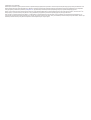 2
2
-
 3
3
-
 4
4
-
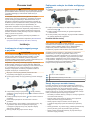 5
5
-
 6
6
-
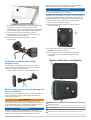 7
7
-
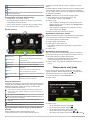 8
8
-
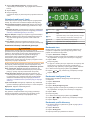 9
9
-
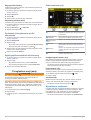 10
10
-
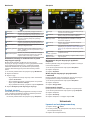 11
11
-
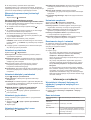 12
12
-
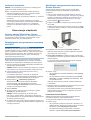 13
13
-
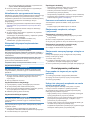 14
14
-
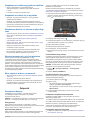 15
15
-
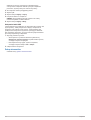 16
16
-
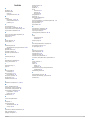 17
17
-
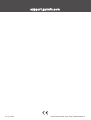 18
18
Powiązane artykuły
-
Garmin MARQ® Driver instrukcja
-
Garmin MARQ Driver laida Performance Instrukcja obsługi
-
Garmin Forerunner 745 Instrukcja obsługi
-
Garmin MARQ Adventurer Performance izdanje Instrukcja obsługi
-
Garmin Edicion de mayor rendimiento del MARQ Athlete Instrukcja obsługi
-
Garmin Fenix 6S Instrukcja obsługi
-
Garmin Forerunner 945, Black Instrukcja obsługi
-
Garmin MARQ® Commander Instrukcja obsługi
-
Garmin fenix6 Solar Instrukcja obsługi
-
Garmin Enduro Instrukcja obsługi